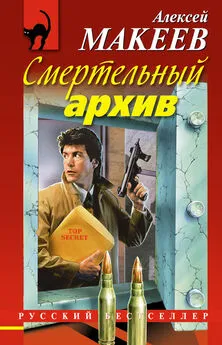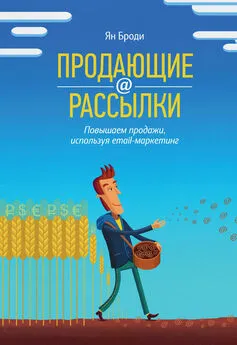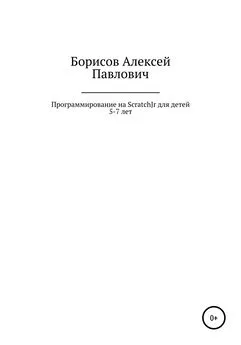Алекс Jenter - Программирование на Visual C++. Архив рассылки
- Название:Программирование на Visual C++. Архив рассылки
- Автор:
- Жанр:
- Издательство:неизвестно
- Год:неизвестен
- ISBN:нет данных
- Рейтинг:
- Избранное:Добавить в избранное
-
Отзывы:
-
Ваша оценка:
Алекс Jenter - Программирование на Visual C++. Архив рассылки краткое содержание
РАССЫЛКА ЯВЛЯЕТСЯ ЧАСТЬЮ ПРОЕКТА RSDN, НА САЙТЕ КОТОРОГО ВСЕГДА МОЖНО НАЙТИ ВСЮ НЕОБХОДИМУЮ РАЗРАБОТЧИКУ ИНФОРМАЦИЮ, СТАТЬИ, ФОРУМЫ, РЕСУРСЫ, ПОЛНЫЙ АРХИВ ПРЕДЫДУЩИХ ВЫПУСКОВ РАССЫЛКИ И МНОГОЕ ДРУГОЕ.
Программирование на Visual C++. Архив рассылки - читать онлайн бесплатно полную версию (весь текст целиком)
Интервал:
Закладка:
Описанная схема масштабирования довольно примитивна. Так, очевидно, что к двум расположенным рядом контролам нельзя применять флаг DLSZ_SIZE_*, так как они оба увеличат размер и "заедут" друг на друга. И всё-таки во многих случаях такого механизма оказывается достаточно. Для примера рассмотрим типичный диалог выбора файла (рисунок 2).
Рисунок 2. Схема диалога открытия файла
При масштабировании логично изменять размер контролов диалога следующим образом: растягивать IDC_LEFT_PANEна всю высоту диалога, растягивать IDC_COMBOпо горизонтали, отодвигая IDC_TOOLBARдо предела вправо, отодвигать IDC_NAMEи IDC_FILTERвниз и растягивать по горизонтали, перемещать кнопки IDOKи IDCANCELв правый нижний угол и занимать списком файлов IDC_FILE_LISTвсё оставшееся место. Чтобы воплотить в жизнь эту схему, следует записать карту масштабирования следующим образом:
BEGIN_DLGRESIZE_MAP(COpenFileDialog)
DLGRESIZE_CONTROL(IDC_LEFT_PANE, DLSZ_SIZE_Y)
DLGRESIZE_CONTROL(IDC_COMBO, DLSZ_SIZE_X)
DLGRESIZE_CONTROL(IDC_TOOLBAR, DLSZ_MOVE_X)
DLGRESIZE_CONTROL(IDC_FILE_LIST, DLSZ_SIZE_X | DLSZ_SIZE_Y)
DLGRESIZE_CONTROL(IDC_NAME, DLSZ_MOVE_Y | DLSZ_SIZE_X)
DLGRESIZE_CONTROL(IDC_FILTER, DLSZ_MOVE_Y | DLSZ_SIZE_X)
DLGRESIZE_CONTROL(IDOK, DLSZ_MOVE_Y | DLSZ_MOVE_X)
DLGRESIZE_CONTROL(IDCANCEL, DLSZ_MOVE_Y | DLSZ_MOVE_X)
END_DLGRESIZE_MAP()
Теперь поговорим о контролах, объединённых в группу.
ПРЕДУПРЕЖДЕНИЕ
Реализация групп в WTL подразумевает, что все контролы в группе должны располагаться рядом друг с другом по горизонтали или по вертикали. Флаги, которые вы задаёте для контролов в группе, должны относиться только к одному направлению (или X, или Y), но не к обоим сразу. Несоблюдение этих условий приведёт к странным эффектам. Кроме того, напомню ещё раз, что группы не могут быть вложенными.
Группы обрабатываются следующим образом. Сначала вычисляются координаты огибающего прямоугольника группы , то есть минимального прямоугольника, содержащего все контролы в ней. Далее размеры этого прямоугольника увеличиваются на dx и dy соответственно ( dx и dy имеют то же значение, что и в обсуждении выше). После этого к каждому контролу в группе применяются следующие правила:
• DLSZ_MOVE_X: контрол сдвигается вдоль оси X пропорционально изменению ширины группы (то есть её огибающего прямоугольника).
• DLSZ_MOVE_Y: контрол сдвигается вдоль оси Y пропорционально изменению высоты группы.
• DLSZ_SIZE_X: действует аналогично DLSZ_MOVE_X, но ширина контрола также изменяется пропорционально изменению ширины группы.
• DLSZ_SIZE_Y: действует аналогично DLSZ_MOVE_Y, но высота контрола также изменяется пропорционально изменению высоты группы.
Проиллюстрирую сказанное простым примером. Допустим, у нас есть диалог с тремя расположенными в ряд кнопками. Если написать для него карту масштабирования вида:
BEGIN_DLGRESIZE_MAP(CMyDialog)
BEGIN_DLGRESIZE_GROUP()
DLGRESIZE_CONTROL(IDC_BUTTON1, DLSZ_SIZE_X)
DLGRESIZE_CONTROL(IDC_BUTTON2, DLSZ_SIZE_X)
DLGRESIZE_CONTROL(IDC_BUTTON3, DLSZ_SIZE_X)
END_DLGRESIZE_GROUP()
END_DLGRESIZE_MAP()
то этот диалог будет масштабироваться следующим образом:
Рисунок 3. Масштабирование с использованием групп
Мы не будем надолго задерживаться на внутренней реализации класса CDialogResize<>, так как там нет почти ничего интересного. Когда вы вызываете функцию DlgResize_Init, начальные положения всех контролов в диалоге запоминаются во внутренних структурах WTL. Функция DlgResize_UpdateLayoutиспользует новые размеры диалога и сохранённые ранее координаты контролов, чтобы назначить им новое положение в соответствии с заданными флагами. Что касается карты масштабирования, она просто превращается в статический массив структур _AtlDlgResizeMap, для доступа к которому используется функция GetDlgResizeMap. Структура _AtlDlgResizeMapхранит заданные вами в карте значения:
struct _AtlDlgResizeMap {
int m_nCtlID;
DWORD m_dwResizeFlags;
};
Хочу отметить несколько особенностей реализации класса CDialogResize<>, которые можно использовать в своих целях.
1. Элемент может встречаться в карте масштабирования более одного раза.
2. Элемент, не включённый в группу, двигается относительно его текущего положения.
3. Элемент, включённый в группу, масштабируется с учётом его начального положения (но без учёта его текущей позиции).
Таким образом мы можем, к примеру, отмасштабировать элемент по горизонтали, включив его в группу, а затем отдельно увеличить его высоту. Пример диалога с тремя кнопками, который мы рассмотрели выше, имел один недостаток: при увеличении высоты диалога кнопки не растягивались по вертикали. Теперь мы знаем, как решить эту проблему:
BEGIN_DLGRESIZE_MAP(CMyDialog)
BEGIN_DLGRESIZE_GROUP()
DLGRESIZE_CONTROL(IDC_BUTTON1, DLSZ_SIZE_X)
DLGRESIZE_CONTROL(IDC_BUTTON2, DLSZ_SIZE_X)
DLGRESIZE_CONTROL(IDC_BUTTON3, DLSZ_SIZE_X)
END_DLGRESIZE_GROUP()
DLGRESIZE_CONTROL(IDC_BUTTON1, DLSZ_SIZE_Y)
DLGRESIZE_CONTROL(IDC_BUTTON2, DLSZ_SIZE_Y)
DLGRESIZE_CONTROL(IDC_BUTTON3, DLSZ_SIZE_Y)
END_DLGRESIZE_MAP()
Кроме этого, можно включить элемент в несколько групп. Хотя на его местоположение повлияет только последняя группа, этот приём позволит сложным образом влиять на другие контролы. Но не стоит забывать о чувстве меры. Такие приёмы делают вашу программу более запутанной и более медлительной. Нетривиальное масштабирование контролов в диалоге лучше реализовать вручную, а не заниматься неочевидными фокусами с CDialogResize<>.
Контролы – ещё один важный элемент операционной системы Windows. Во времена DOS каждому программисту зачастую приходилось изобретать собственный графический интерфейс. Под Windows задача упростилась: хотя сложные нестандартные "фичи" пользовательского интерфейса по-прежнему приходится разрабатывать вручную, в вашем распоряжении всегда есть базовый набор элементов, которые можно использовать для взаимодействия с пользователем или попытаться построить на их основе более сложные контролы.
Библиотека WTL предоставляет программисту классы для удобной работы со стандартными контролами, а также предоставляет средства для расширения их функциональности. Кроме того, в WTL входит несколько нестандартных контролов (кнопка с картинками, гиперссылка и др.), которые вы также можете использовать в приложениях. Рассмотрим все эти классы более подробно.
Мы с вами уже изучили класс CWindow, который предоставляет целый набор обёрток для функций Win32 API, предназначенных для работы с окнами. При работе с контролами этот класс также можно использовать. Но гораздо удобнее использовать специальные классы контролов, которые описаны в файле atlctrls.h . Полный список этих классов приведён в таблице 5.
Читать дальшеИнтервал:
Закладка: